WPS文檔中將一張圖片設置為整個文檔背景的方法
時間:2023-09-05 09:55:23作者:極光下載站人氣:517
在wps中編輯Word文字文檔是十分普遍的,當你需要進行資料的整理以及報告的編寫時,就會通過WPS文檔進行操作,一般在編輯文字的時候,頁面的背景樣式都是純白顯示的,這樣會顯得比較清爽和整潔,但是也有一些小伙伴喜歡比較個性化的頁面,想要將WPS word文檔的背景頁面進行修改成自己喜歡的圖片,那么你就可以通過添加背景圖片工具進行操作即可,設置的圖片就會應用到整個文檔的背景,下方是關于如何使用WPS Word文檔將一張圖片應用到整個文檔背景的具體操作方法,如果你需要的情況下可以看看方法教程,希望大家有所幫助。
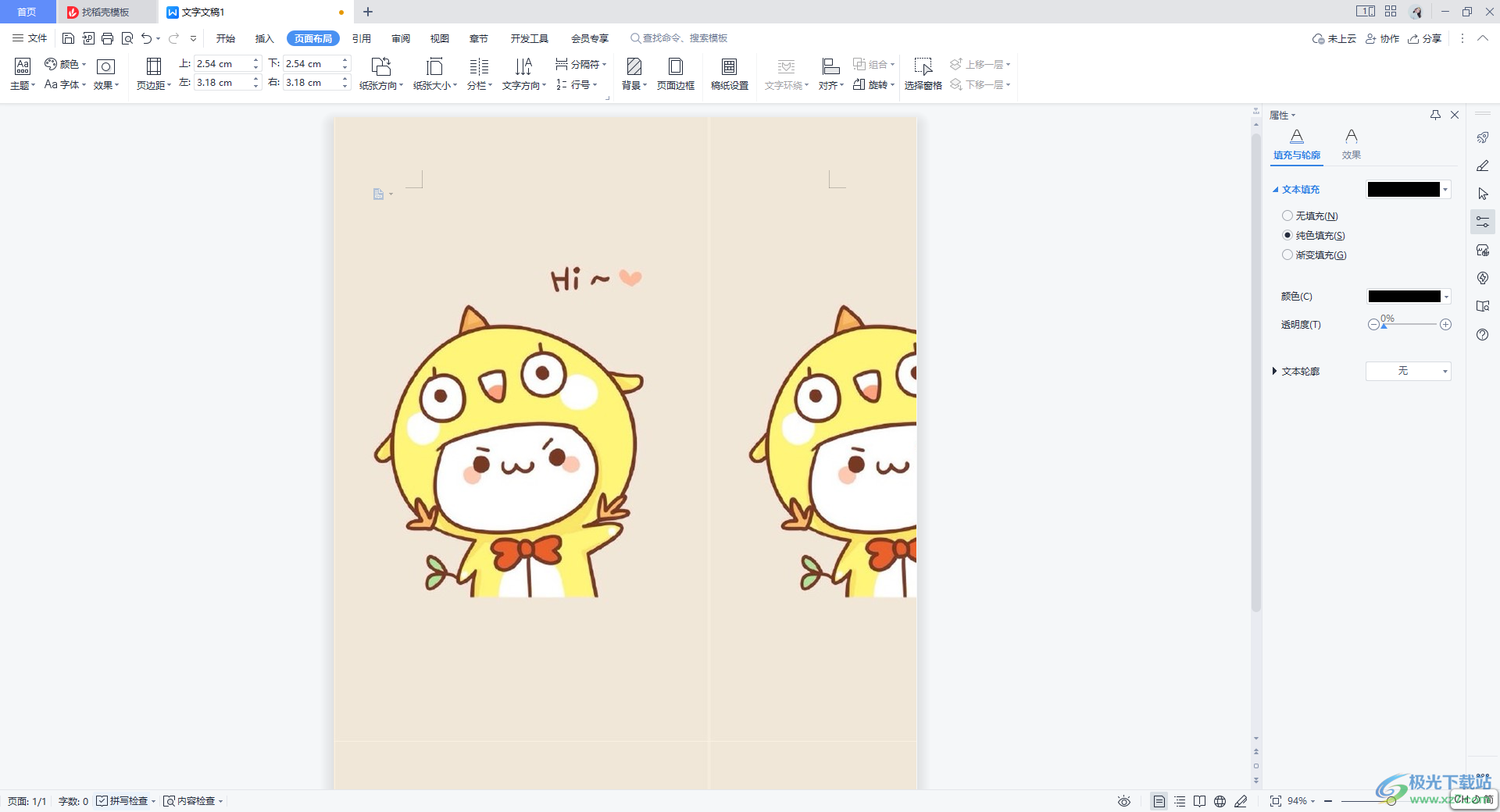
方法步驟
1.首先進入到文檔頁面中,直接點擊【頁面布局】選項,然后點擊打開的工具欄中的【背景】。
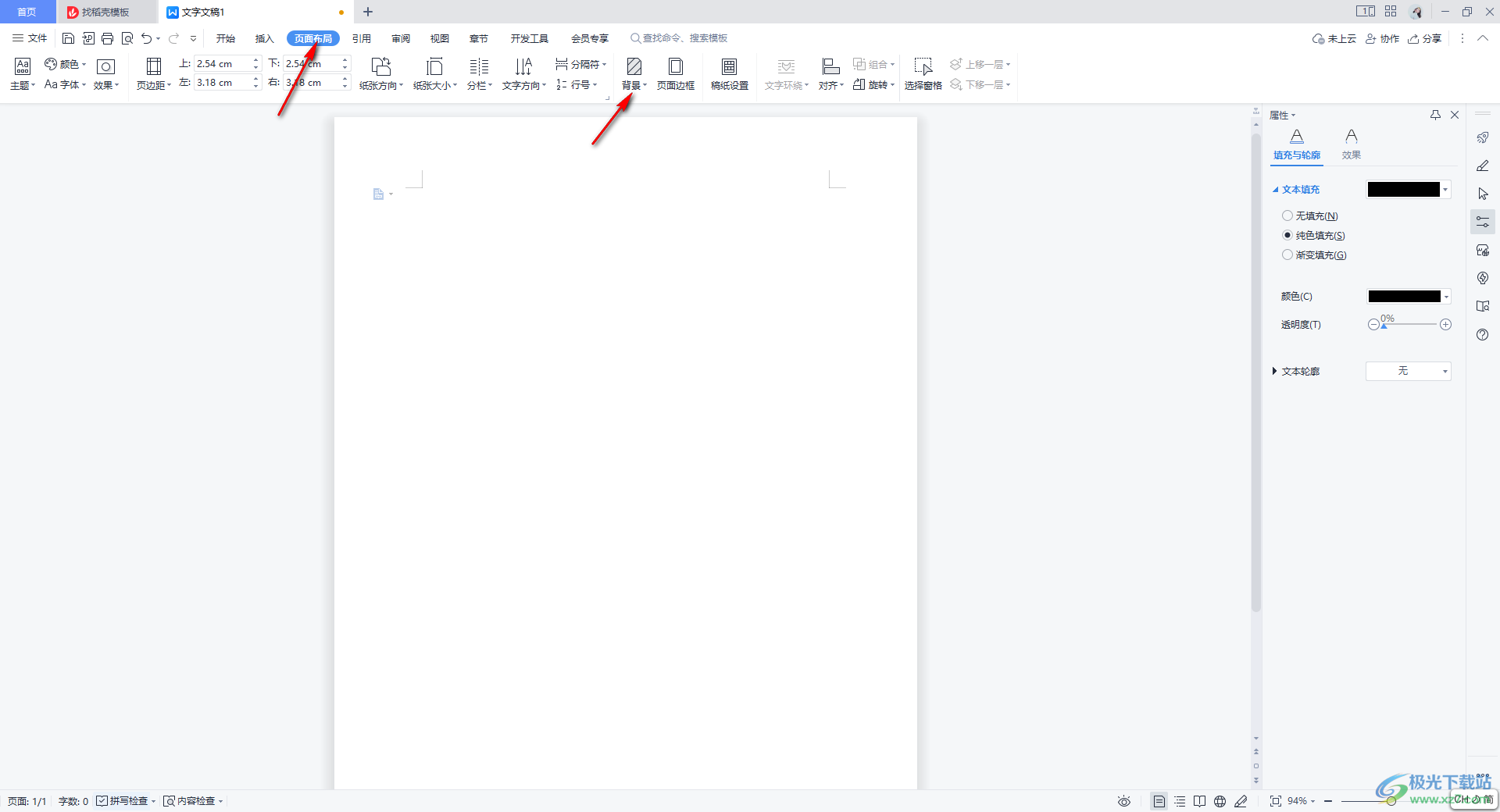
2.接著,你可以在下拉選項點擊【圖片背景】,隨后會彈出子選項,同樣點擊【圖片背景】選項進入。
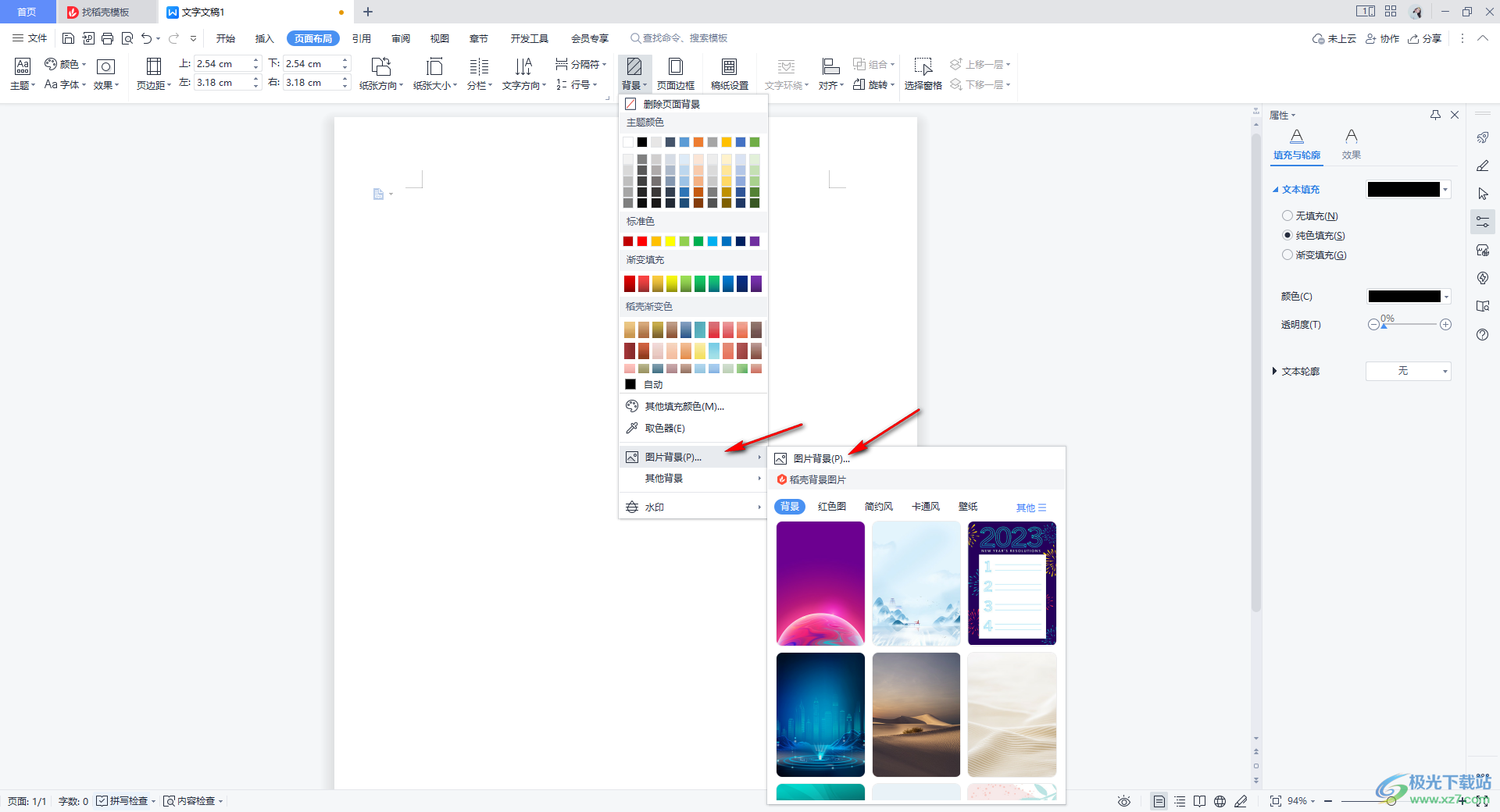
3.隨后即可在頁面上出現一個填充效果的窗口,在該窗口中將【選擇圖片】選項進行單擊打開。
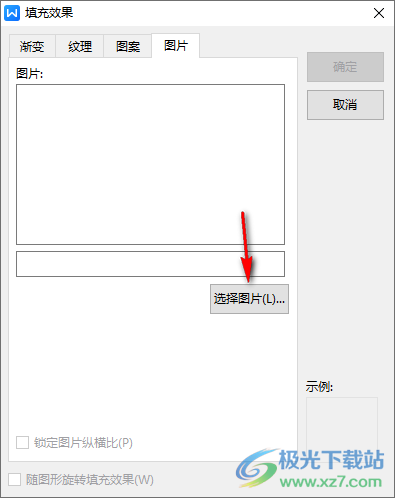
4.進入到本地中,將需要進行設置為背景的圖片選中添加進來,隨后會返回到剛剛的填充效果窗口中,點擊該窗口中的確定按鈕即可。
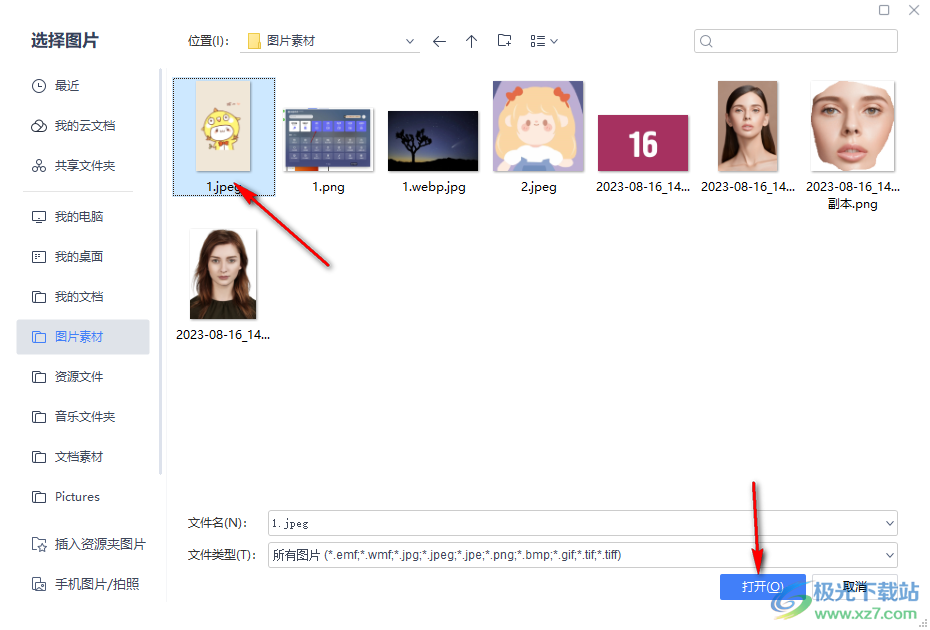
5.最后就會看到文檔頁面中的背景就是自己設置的圖片背景,并且當你新建空白頁面的時候,同樣會顯示出該圖片背景。
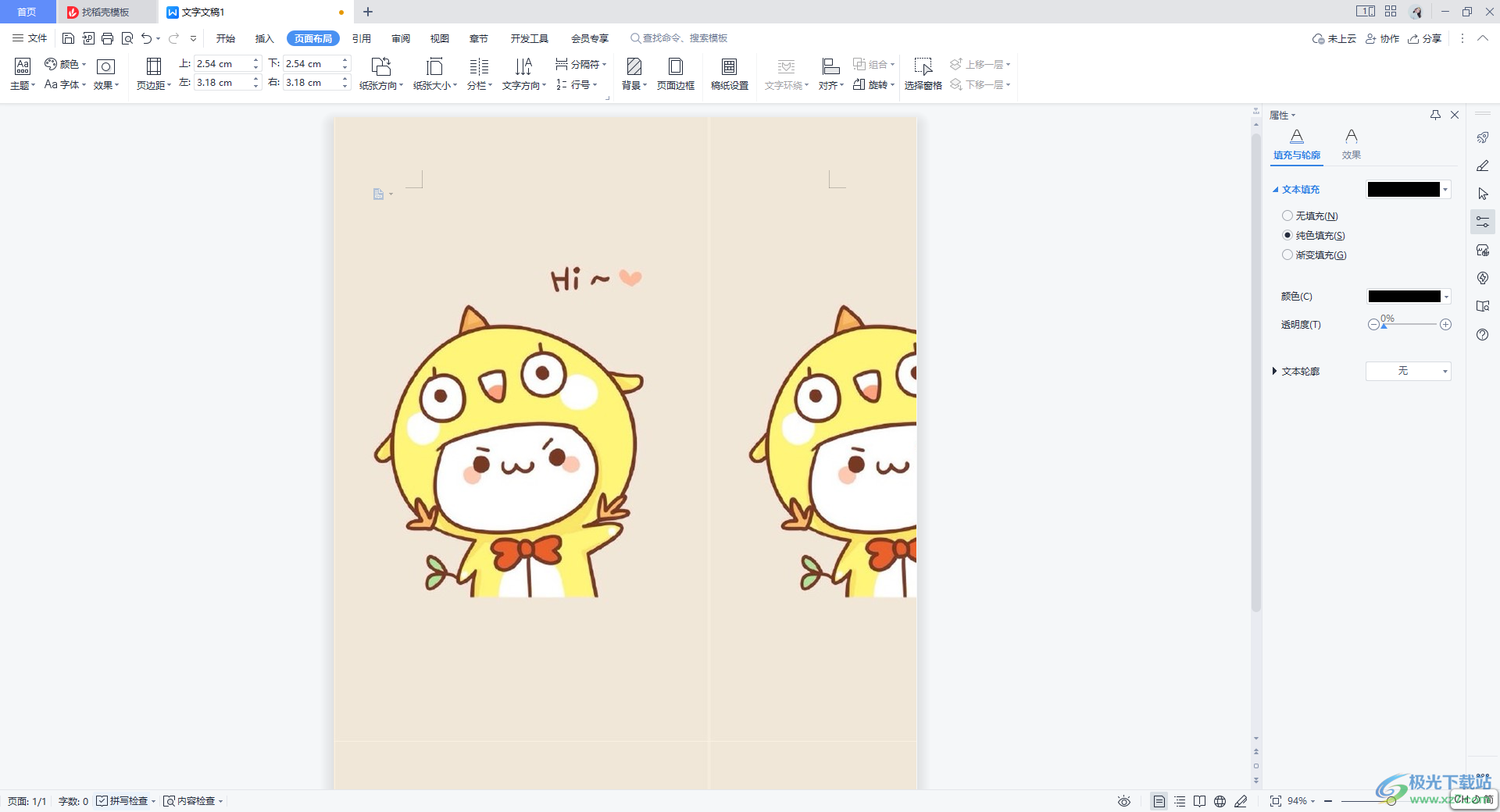
以上就是關于如何使用WPS Word文檔將一張圖片設置為整個文檔背景的具體操作方法,給文檔進行背景的設置其實有多種方法,但是如果你想要整個文檔的頁面或者在新建空白頁面中同樣應用到設置的背景圖片,那么就可以通過以上的這種方法進行快速的設置即可,感興趣的話可以操作試試。

大小:240.07 MB版本:v12.1.0.18608環境:WinAll
- 進入下載
相關推薦
相關下載
熱門閱覽
- 1百度網盤分享密碼暴力破解方法,怎么破解百度網盤加密鏈接
- 2keyshot6破解安裝步驟-keyshot6破解安裝教程
- 3apktool手機版使用教程-apktool使用方法
- 4mac版steam怎么設置中文 steam mac版設置中文教程
- 5抖音推薦怎么設置頁面?抖音推薦界面重新設置教程
- 6電腦怎么開啟VT 如何開啟VT的詳細教程!
- 7掌上英雄聯盟怎么注銷賬號?掌上英雄聯盟怎么退出登錄
- 8rar文件怎么打開?如何打開rar格式文件
- 9掌上wegame怎么查別人戰績?掌上wegame怎么看別人英雄聯盟戰績
- 10qq郵箱格式怎么寫?qq郵箱格式是什么樣的以及注冊英文郵箱的方法
- 11怎么安裝會聲會影x7?會聲會影x7安裝教程
- 12Word文檔中輕松實現兩行對齊?word文檔兩行文字怎么對齊?
網友評論